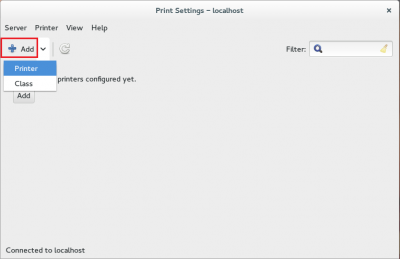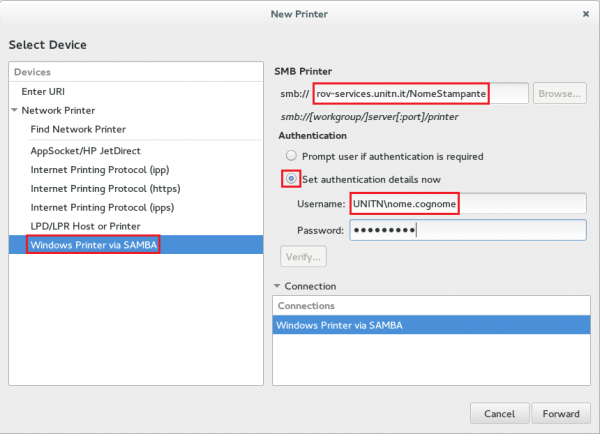OS LINUX
Connessioni Stampanti
- Andare in System → Printers e da qui sbloccare il lucchetto, se presente, quindi click su Aggiungi o su +
- Scegliere Windows Printer via Samba e immettere nel campo SMB Printer smb:⁄ ⁄ rov-services.unitn.it ⁄ NomeStampante (es: PF_CC_p2_UffICT_Nero).
- In Autentication selezionare Set autentication details now e immettere le proprie credenziali Unitn con il nome del dominio indicato nella forma UNITN\nome.cognome
NOTE: Se non avete le opzioni di installazione come in figura è necessario l'installazione di un pacchetto nella distribuzione.
- Fedora/CentoOS/RedHat: il pacchetto è system-config-printer: da terminale con permessi di root #yum install system-config-printer sempre da terminale poi lanciare il comando #system-config-printer
- Ubuntu: non necessita di pacchetti aggiuntivi
Selezionare marca e modello della stampante e i driver consigliati immettendo poi Nome, Descrizione e Posizione se lo si desidera. Prima di testare la stampante controllare il formato della carta, nelle Proprietà, che sia impostata su A4.
N.B.: Il cambio password di Ateneo comporta la riconfigurazione del Device URI una volta aperte le Proprietà della stampante. Una volta resettata la propria password occorre reinserire tutto l'URI descritto nella sezione precedente (SMB Printer smb:⁄ ⁄ rov-services.unitn.it ⁄ NomeStampante ) inserendo così nuovamente le proprie credenziali Unitn nella forma UNITN\nome.cognome